Для того чтобы сообщение больше не появлялось на экране вашего персонального устройства (мобильного или настольного), необходимо воспользоваться одним из следующих способов решения проблемы.
Недостаточно памяти для завершения этой операции Fix
Для выполнения этой процедуры недостаточно памяти. Ошибка может повлиять на вашу повседневную деятельность и вызвать различные проблемы на вашем компьютере. Проблема нехватки памяти хорошо известна пользователям Windows 10, и на самом деле на форумах можно найти десятки сообщений и обсуждений, в которых многие люди просят найти решение этой ошибки.
Что касается решений проблемы, ниже мы перечислим те, которые мы считаем наиболее эффективными и которые (по крайней мере, по нашему опыту) могут временно решить проблему.
Как я могу исправить Недостаточно памяти для завершения этой операции ошибки?
- Увеличьте размер файла подкачки (виртуальной памяти).
- Приложения и расширения для управления
- Модернизация окон
- Добавление дополнительной оперативной памяти
Когда оперативная память не справляется со всеми запросами, компьютер использует файл подкачки (виртуальную память) для временного хранения дополнительных данных. Очень часто этот файл подкачки не управляется должным образом, поэтому приходится управлять им вручную. В Windows 10 выполните следующие действия:
- Поиск эффективности.
- Нажмите Настройка внешнего вида и производительности Windows.
- В открывшемся окне перейдите на вкладку Дополнительно.
- Нажмите Изменить, откроется экран Виртуальное хранилище.
- Выберите диск (желательно не диск C: или даже SSD), а затем внизу выберите Custom Size. Введите одинаковое значение в МБ в оба поля (начальный и конечный размер).
- Нажмите Установить, а затем OK внизу.
- Перезагрузите компьютер, чтобы изменения вступили в силу.
- ЧИТАЙТЕ ТАКЖЕ: Устранение неполадок интерфейса процессора Intel для Windows 10
Проверьте приложения и расширения

Из-за некоторых приложений или расширений вам может не хватить памяти для работы этой функции. Постарайтесь вспомнить, какое приложение или расширение вы установили перед возникновением ошибки, и попробуйте удалить его, чтобы узнать, не оно ли стало первопричиной.
Для удаления приложения лучше всего использовать программу-деинсталлятор, такую как Revo Uninstaller, которая обеспечит полное удаление выбранного приложения с вашего компьютера.
- Получить версию Revo Uninstaller Pro
Если вы пользуетесь расширениями браузера, лучше отключить все установленные расширения и включать их только тогда, когда они вам нужны, так как многие дополнения вызывают большую нагрузку на оперативную память.
Для удаления приложения лучше всего использовать программу-деинсталлятор, такую как Revo Uninstaller, которая обеспечит полное удаление выбранного приложения с вашего компьютера.
Недостаточно системных ресурсов для завершения операции в Windows 10
В настоящее время компьютерные технологии продвинулись настолько, что вы можете одновременно выполнять множество сложных операций, таких как установка приложения, загрузка файлов и прослушивание музыки — и все это можно делать параллельно. Но проблемы с программным обеспечением не исчезли. Они часто возникают в неподходящее время и вызывают сильное недовольство. Одной из таких проблем является сообщение об ошибке «Недостаточно системных ресурсов для завершения операции» в Windows 10, которую нам необходимо решить. Давайте подробнее рассмотрим эту ошибку и выясним, что делать в этом случае.
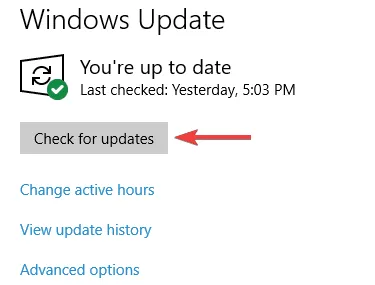
Причины возникновения ошибки с нехваткой системных ресурсов
Текст ошибки указывает на то, что системе требуется больше памяти для выполнения определенной операции. Наиболее важными показателями производительности компьютера являются микропроцессор и память с произвольным доступом (RAM). Эти элементы часто взаимодействуют друг с другом и являются наиболее важными звеньями при работе с файлами, хранящимися в компьютере. Когда перед компьютером ставятся задачи, превышающие его технические характеристики (в нашем случае — оперативная память), появляется этот тип системной ошибки.
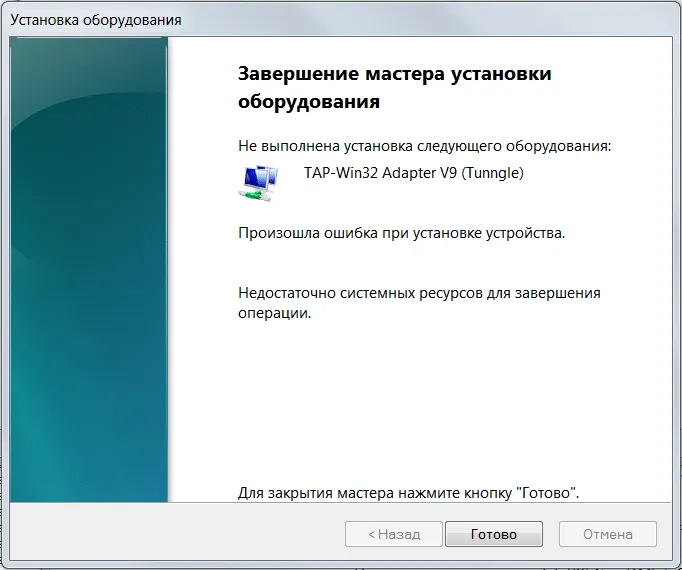
Но откуда берется сообщение об ошибке «Недостаточно системных ресурсов для выполнения задания», если у вас достаточно оперативной памяти, один из самых современных и мощных микропроцессоров и установлена новая, лицензионная операционная система?
В этом случае наблюдается большая потеря памяти, которая может быть вызвана некорректно работающим приложением, переполненной панелью задач или даже вирусом. Другая возможность: сгорели модули оперативной памяти. Это может быть вызвано скачком напряжения или неисправностью блока питания. Модуль оперативной памяти может сгореть не полностью, а только некоторые его микросхемы. В этом случае вы получите сообщение о недостаточности системных ресурсов в Windows 10. Для решения проблемы, очевидно, придется приобрести новые модули, которые смогут восстановить производительность компьютера.
Как устранить «Недостаточно системных ресурсов для завершения операции»
Теперь попробуем исправить ошибку с помощью редактора реестра:
- Откройте командную строку через меню Пуск, Выполнить или комбинацию клавиш WIN+R.
- Введите «Regedit.exe» и нажмите Enter.
- Откройте HKEY_LOCAL_MACHINE\System\ и затем откройте CurrentControlSet\Control\SessionManager\MemoryManagament.
- Здесь необходимо создать файл под названием «PoolUsageMaximum» типа REG_DWORD и установить его значение равным 60 в десятичной системе.
- Создайте еще одну запись с именем — PagedPoolSize, типом — REG_DWORD и шестнадцатеричным значением — 0xFFFFFFFFFFFFFF.
- Теперь перейдите в HKEY_LOCAL_MACHINE\SYSTEM\CurrentCotrolSet\ и затем в Serveces\LanmanServer\Parameter.
- Создайте новый файл и назовите его IRPStackSize, тип — REG_DWORD, десятичное значение — 50.
- После завершения настройки редактора реестра закройте все окна и перезагрузите компьютер.
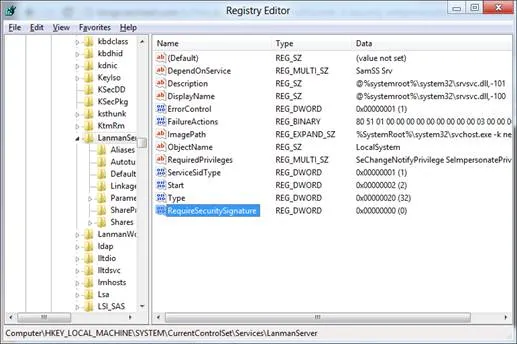
Исправляем ошибку при заполненном диске
Еще один метод поможет вам решить ошибку переполнения системного диска.
Перезагрузите компьютер, чтобы удалить его:
- После того как динамик подаст звуковой сигнал, нажмите клавишу shift.
- На экране вы увидите список методов загрузки операционной системы. Выберите свой вариант и подтвердите его клавишей Enter.
- В процессе загрузки снова нажмите F8, чтобы выбрать безопасный режим загрузки операционной системы.
- Когда запустится безопасный режим, нажмите Enter.
- Затем перейдите к полному системному диску и удалите все ненужные файлы, которые не являются системными, чтобы не нарушить работу операционной системы.
- Теперь выйдите из режима и перезагрузите компьютер с нормальным процессом загрузки. Это должно решить проблему с ошибкой.
При работе с программой Microsoft Excel часто появляется сообщение об ошибке «Недостаточно системных ресурсов для завершения операции». Причина в том, что для этого требуется несколько вычислительных операций. Excel — это очень мощная программа электронных таблиц, известная своей вычислительной мощностью и способная выполнять сотни тысяч операций, когда этого требуют обстоятельства. Поэтому если программа занимает много ресурсов компьютера, это может привести к сбою на маломощных системах и вызвать вышеупомянутую ошибку.
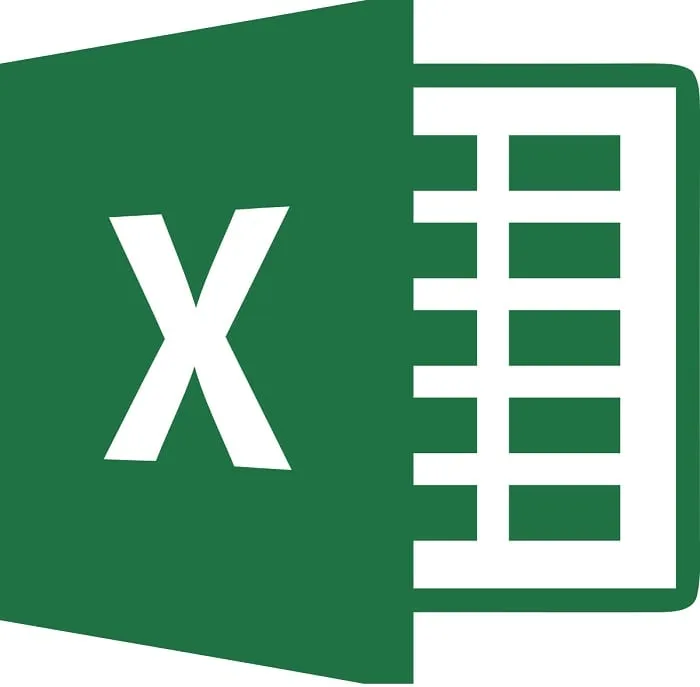
В общем, существуют вирусы, которые могут парализовать даже очень мощные компьютерные системы. Например, DoS-атака, которая заражает компьютеры пользователей незаметно для них. Поэтому в случае сбоев или ошибок системы используйте качественное антивирусное программное обеспечение и проверьте систему на наличие вирусов, просканировав все доступные локальные жесткие диски.
Вы можете запустить инструмент DISM для восстановления возможно поврежденного образа системы, чтобы легко исправить ошибку «Недостаточно ресурсов памяти».
Добавление программы в исключение антивируса
Если при попытке запустить определенную игру или приложение вам не хватает системных ресурсов, возможно, ваша антивирусная программа блокирует его запуск. Попробуйте добавить его в список исключений.
В зависимости от используемого вами антивирусного приложения эта функция находится в разных местах. Например, если вы используете Антивирус Касперского, перейдите в раздел:
Настройки — Дополнительно — Угрозы и исключения — Исключения — Установить доверенные приложения — Добавить.
Добавьте в список папку, в которой находится проблемный файл. Если вы по-прежнему получаете сообщение о том, что операция не может быть завершена из-за недостатка системных ресурсов, найдите следующие решения.
Дополнительные решения
Иногда приложение не может быть запущено, потому что в системе запущен фоновый процесс, который сильно нагружает ресурсы Windows. Поэтому проверьте в диспетчере задач (Ctrl+Shift+Esc), нет ли процессов, которые перегружают процессор, оперативную память и жесткий диск.
Высокая нагрузка на ресурсы может быть связана с наличием вредоносного ПО. Запустите полную проверку на вирусы, чтобы обнаружить их. Если вы используете Windows Defender, откройте его из «Сканирование системы». Нажмите «Сканировать» и запустите полное сканирование.
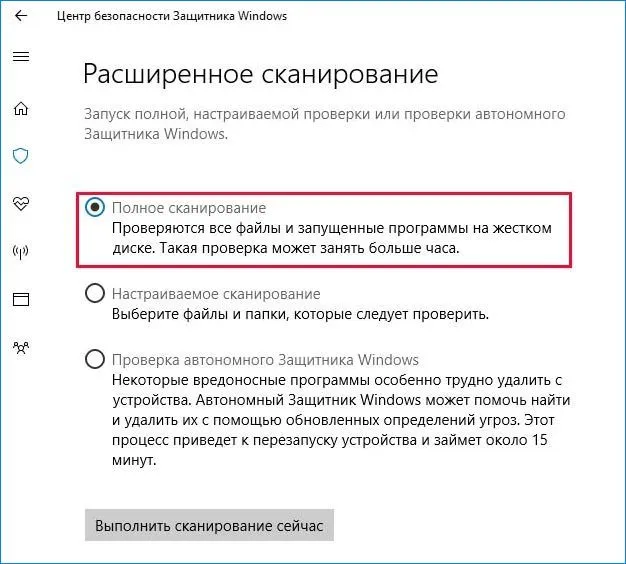
Если программа по-прежнему не завершается при запуске из-за нехватки системных ресурсов, это может быть связано с плохими секторами на жестком диске. Проверьте диск с помощью команды chkdsk /f /r в командной строке. Затем проверьте целостность системы с помощью команды sfc /scannow.












